Microsoft Edge tarayıcısında QR kod oluşturucu nasıl etkinleştirilir
Microsoft Edge Chromium tarayıcısında (Microsoft Edge Chromium)QR Code web sitesi paylaşımı, Koleksiyonlar ve dikey sekmeler gibi kullanıcılar için gelişmiş ve daha iyi tarama deneyimi sağlayan çok sayıda yerleşik özellik vardır . Bu yazıda, Windows 10'da Edge'de QR kod oluşturucuyu etkinleştirmek için(enable the QR code generator) atabileceğiniz adımları özetleyeceğiz .
Edge için QR kodu oluşturucu , kullanıcıların yerleşik bir mobil kamera QR tarayıcısı veya üçüncü taraf QR uygulamaları ile bir QR Kodu(QR Code) tarayarak web sitelerini paylaşmalarına izin verecek şekilde tasarlanmıştır .
Edge'de QR kod oluşturucuyu etkinleştir
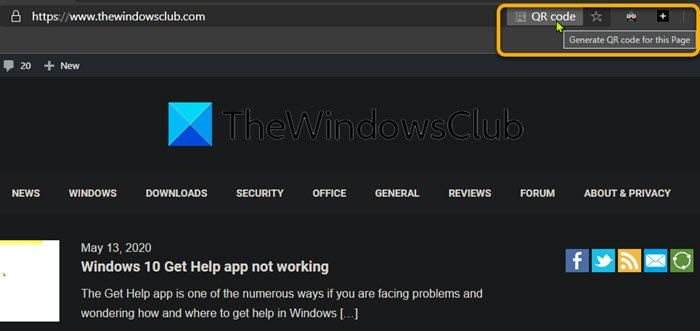
Edge Chromium'da(Edge Chromium) QR kodu oluşturucuyu etkinleştirmek için aşağıda verilen talimatları izleyin.
- Kenar tarayıcısını açın.
- Edge'in(Edge) adres çubuğuna edge://flags yazın ve edge://flags tuşuna basın.
- Ardından , deneysel sayfanın arama bayrakları kutusuna QR yazın.(QR)
#sharing-qr-code-generator bayrağı varsayılan olarak devre dışı bırakılır.
- QR Kodu ile paylaşmayı etkinleştir sayfasının(Enable sharing page via QR Code, ) altında , pencerenin sağındaki Varsayılan'ı(Default) tıklayın .
- Açılır menüden Etkinleştir'i(Enable) seçin .
- Değişikliklerin etkili olması için Edge tarayıcınızı kapatın ve yeniden açın .
The QR code generator flag is now enabled!
Edge , adres çubuğunda QR kodu simgesini görüntüler ve simgeye tıklayarak herhangi bir web sitesi için QR kodu oluşturabilirsiniz.
QR Kodu Nedir?
QR kodu ( Hızlı Yanıt(Quick Response) kodundan kısaltılır ), pratikte genellikle bir web sitesine veya uygulamaya işaret eden bir konumlandırıcı, tanımlayıcı veya izleyici için veriler içerir. Bir QR kodu, verileri verimli bir şekilde depolamak için dört standartlaştırılmış kodlama modu (sayısal, alfanümerik, bayt/ikili ve kanji) kullanır; uzantıları da kullanılabilir.
Bir QR kodu, beyaz bir arka plan üzerinde kare bir ızgara içinde düzenlenmiş, kamera gibi bir görüntüleme cihazı tarafından okunabilen ve görüntü uygun şekilde yorumlanıncaya kadar Reed-Solomon hata düzeltmesi kullanılarak işlenen siyah karelerden oluşur. (Reed–Solomon error correction)Gerekli veriler daha sonra görüntünün hem yatay hem de dikey bileşenlerinde bulunan desenlerden çıkarılır.
Not : Bu özellik, (P.S)Edge sürüm 84 ve sonraki kararlı sürümlerinde kullanılabilecektir . Bu değişiklikleri bugün denemek isterseniz Edge Canary veya Beta buildlerini indirmeniz gerekiyor .
Related posts
Extensions menü düğmesini Microsoft Edge toolbar'dan nasıl kaldırılır
Nasıl, Windows 10 seti veya değişim Microsoft Edge homepage için
Home button'ye Microsoft Edge browser'ya ekleyin
Media Autoplay Microsoft Edge browser'de Nasıl Sınırlandırılır
Google SafeSearch Microsoft Edge Windows 10'te Nasıl Yapılır?
Microsoft Edge gizli Internal Page URLs Listesi
Biz Microsoft Edge bu extension error couldn't load Fix
Tabs Microsoft Edge ile diğer cihazlara nasıl gönderilir
Microsoft Edge browser'da Collections button'ü nasıl gösterebilir veya gizlenir
Microsoft Edge browser takılırsa, donuyor, kilitleniyor veya çalışmıyor
Chrome uzantıları Microsoft Edge browser'da nasıl kurulur?
Microsoft Edge'daki tüm User Profiles için SYNC'yi devre dışı bırakın Registry'ü kullanma
Microsoft Edge, Windows'ta açıldıktan hemen sonra otomatik olarak kapanır
Microsoft Edge, yerleşik administrator account kullanılarak açılamaz
Microsoft Edge, Windows 11/10'da açılmıyor
Edge Extensions and Add-ons Store Microsoft Edge için Best Themes
Güncelleme politikaları yapılandırılmış ancak göz ardı edilecektir - Microsoft Edge
System Print Dialog Microsoft Edge'da Windows 10'da etkinleştirin
Nasıl Highlight Text için Microsoft Edge browser içinde PDF belgelerde
Microsoft Edge browser'de sessiz bildirim isteklerini etkinleştirin
